کار نکردن تاچ پد لپ تاپ ویندوز ۱۰
فعال كردن تاچ پد لپ تاپ
کار نکردن تاچ پد لپ تاپ در ویندوز یک مشکل کاملا آزار دهنده و متوقف کننده می باشد ، بسیاری از کاربران مشکلی را گزارش کرده اند که در آن تاچ پد لپ تاپ آنها به هیچ وجه عکس العملی را از خود نشان نمی دهد. در حالی که این مشکل معمولاً هنگام بروزرسانی کاربران از نسخه قبلی ویندوز به ویندوز ۱۰ گزارش می شود ، اما علل آن می تواند موارد زیادی باشد.
علت کار نکردن تاچ پد لپ تاپ در ویندوز ۱۰
علل این امر می تواند موارد زیادی باشد ، اما موارد متداول مربوط به سخت افزار ، تنظیمات داخلی ، درایورها و بروزرسانی ها هستند.
بدترین قسمت این مشکل این است که از آنجا که کاربر نمی تواند از پد لمسی استفاده کند ، صفحه نمایش نمی تواند هدایت شود و بنابراین عیب یابی غیرممکن می شود. حتی اگر ما مجبور به استفاده از فلش های صفحه کلید برای ناوبری هستیم ، باید گزینه های Control Panel را انتخاب کنید که بدون کارکرد مکان نما ، باز کردن آن دشوار است. بنابراین ، ما باید برای رفع مشکل از ماوس خارجی استفاده کنیم.
راه حل کار نکردن تاچ پد لپ تاپ
مراحل عیب یابی زیر را به صورت متوالی امتحان کنید و بررسی کنید که کدام یک مشکل را حل می کند:
راه حل ۱ – بررسی کنید که آیا صفحه لمسی در صفحه کلید لپ تاپ فعال شده است
قبل از رفتن به عیب یابی پیچیده تر ، عاقلانه است که بررسی کنیم آیا ماوس را به صورت اشتباهی غیرفعال کرده ایم. کلید فعال یا غیرفعال کردن ماوس به عنوان کلید عملکرد در صفحه کلید لپ تاپ موجود است. این کلیدهای عملکرد وقتی بهمراه کلید Fn فشرده می شوند ، کار می کنند که در یک صف به عنوان Spacebar روی صفحه کلید قرار دارند ، کار می کنند.
برای لپ تاپ های سونی ، کلید تاچ پد F1 است ، برای Dell دکمه F3 و برای Lenovo دکمه F8 می باشد.
راه حل ۲ – عیب یابی سخت افزار و دستگاه ها را اجرا کنید
۱) بر روی دکمه Start و سپس روی نماد چرخ دنده کلیک کنید تا پنجره Settings باز شود.
۲) Update & Security را انتخاب کنید و سپس به برگه Troubleshoot در سمت چپ بروید.
۳) از لیست ، عیب یابی گزینه Hardware and Devices را انتخاب کنید.
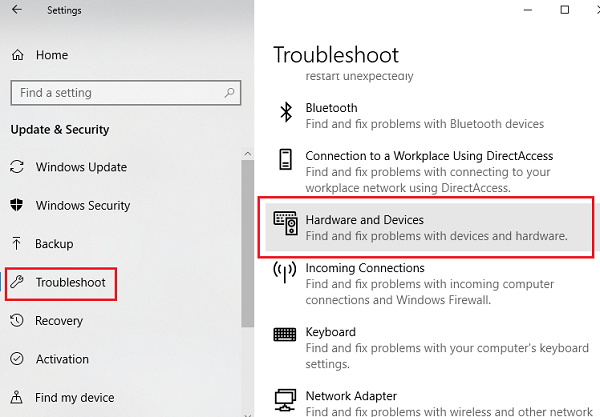
راه حل ۳ – مطمئن شوید که صفحه لمسی از کنترل پنل خاموش است
۱) Win + R را فشار دهید تا پنجره Run باز شود و Control Panel را تایپ کنید. Enter را فشار دهید تا پنجره Control Panel باز شود.
۲) در لیست گزینه ها ، برای باز کردن Mouse Properties روی ماوس کلیک کنید.
۳) به تب Pointer Options رفته و سرعت ماوس را بررسی کنید. اگر تنظیمات آن بسیار آهسته باشد ، ممکن است کاربران در هنگام حرکت مکان نما با مشکلاتی روبرو شوند. در این صورت ، لطفاً همان را تصحیح کرده و تنظیمات را ذخیره کنید.
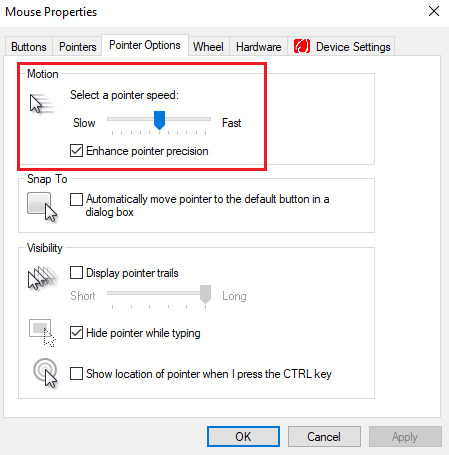
راه حل ۴ – یک بوت تمیز انجام دهید
یک بوت تمیز می تواند به شناسایی برنامه های راه اندازی مشکل ساز کمک کند. در اینجا روش تهیه clean-boot آورده شده است .
راه حل ۵ – به روزرسانی ویندوز را انجام دهید
بروزرسانی ویندوز معمولاً درایورها را به روز می کند ، فرایندی ساده تر از انجام دستی.
۱) بر روی دکمه استارت و سپس نماد چرخ دنده کلیک کنید تا پنجره Settings باز شود.
۲) Updates and security را از میان گزینه ها انتخاب کرده و اکنون روی Update کلیک کنید.
۳) سیستم را مجدداً راه اندازی کنید و بررسی کنید که آیا تغییری ایجاد می کند.
راه حل ۶ – درایورها را به روز کنید
۱) Win + R را فشار دهید تا پنجره Run باز شود و فرمان devmgmt.msc را تایپ کنید. Enter را فشار دهید تا مدیر دستگاه باز شود.
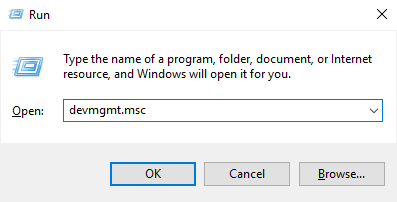
۲) در لیستی که به ترتیب حروف الفبا تنظیم شده است ، ماوس ها و سایر وسایل اشاره گر را جستجو کنید.
۳) بر روی آن راست کلیک کرده و Update driver را انتخاب کنید. شما همچنین ممکن است حذف آن و راه اندازی مجدد سیستم را در نظر بگیرید.
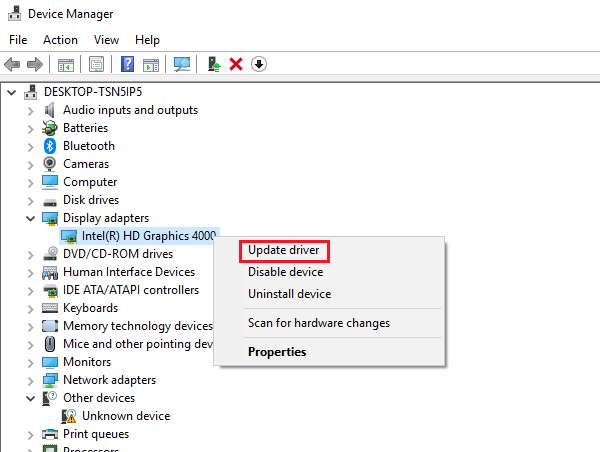
اگر این کار نکرد ، سعی کنید درایورها را از وب سایت سازنده نصب کنید.
امیدوارم این مراحل به حل مسئله کمک کنند!












دیدگاه ها